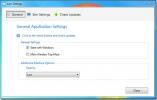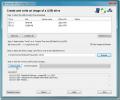Windows 10'da Bluetooth kilitleme / kilit açma özelliğini açma / kapatma
Bluetooth cihazları, bir Windows 10 sistemiyle eşleştirildiğinde, Bluetooth açıldığında otomatik olarak bağlanacaktır. Yine de açmanız gerekiyor, ancak bunu yapmak da oldukça basit. Bluetooth otomatikleştirilemez, böylece her zaman manuel olarak Açar veya Kapatırsınız. Kilitleme / kilit açma sırasında Bluetooth'u açıp kapatabilmeniz için otomatikleştirmek istiyorsanız, Görev Zamanlayıcı'yı, iki BAT komut dosyasını ve bir uygulamayı kullanmanız gerekir.
Bluetooth'u otomatikleştirin
Sonunda Görev Zamanlayıcı'daki görevlere ulaşacağız. Bir uygulamayı çalıştıracak iki görev ve iki komut dosyası oluşturmanız gerekir.
Ön şartlar
Başlamak için üç şeye ihtiyacınız var; Görev Zamanlayıcı, iki BAT betiği ve bir uygulama. İhtiyacınız olan uygulamaya RadioControlCmd denir. Onun Microsoft Store'dan edinilebilir. Bu uygulamayı Windows sürücünüze yüklediğinizden emin olun. Farklı bir sürücüye taktıysanız, yüklendikten sonra taşıyabilirsiniz.

Kodlar
İhtiyacınız olacak iki komut dosyasını oluşturun. Bir komut dosyası Bluetooth'u, diğeri Bluetooth'u açar.
Not Defteri'ni açın ve aşağıdakileri yapıştırın. Bu Bluetooth'u açacaktır. Bir ad verin örn. Bluetooth Açık ve BAT dosya uzantısı ile kaydedin.
radiocontrol.exe 0 açık
Şimdi ikinci komut dosyasını oluşturmanız gerekir. Yine, aşağıdakileri yeni bir Not Defteri dosyasına yapıştırın. Bu komut dosyası Bluetooth'u kapatır, bu nedenle Bluetooth'u Kapalı olarak adlandırın ve BAT dosya uzantısıyla kaydedin.
radiocontrol.exe Bluetooth kapalı
Not: Komut dosyalarını kaydetmek için farklı bir ad kullanabilirsiniz. Bu size bağlı, ancak komut dosyalarınız için açıklayıcı adlar kullanmak iyi bir fikirdir.
Görev Oluştur
Görev Zamanlayıcı'yı açın ve sağdaki sütunda Yeni görev oluştur'u tıklayın. Oluşturduğumuz ilk görev, sisteminizi kilitlediğinizde Bluetooth'u kapatmak olacaktır. Göreve, görevin ne için olduğunu anlatacak bir ad verin.
Genel sekmesinde, yalnızca görevin adını ayarlamanız gerekir ve başka bir şey yapmazsınız. Gerisini olduğu gibi bırakın. Tetikleyiciler sekmesine gidin ve Yeni düğmesini tıklayın. Üst taraftaki açılır menüden İş istasyonu kilidi'ni seçin. Bu sekmede yapmanız gereken tek şey bu.

Eylemler sekmesine gidin. Buraya iki eylem eklemelisiniz. En alttaki Yeni düğmesini tıklayın. Eylem bir program başlat olarak ayarlanacaktır. Gözat alanına aşağıdakileri girmeniz gerekir;
% USERPROFILE% \ AppData \ Local \ Microsoft \ WINDOWSAPPS \ radiocontrol. exe
Tamam'ı tıkladığınızda ilk işlem eklenir. Şimdi ikinci eylemi eklemeniz gerekiyor. Alt kısımdaki Yeni düğmesini tıklayın ve bu kez Gözat düğmesini tıklayın. Oluşturduğunuz, Bluetooth'u kapatan komut dosyasını seçin. Tamam'ı tıklayın.
Bu ilk senaryo. Sağ tıklayın ve Çalıştır'ı seçin.
Sisteminizin kilidini açtığınızda Bluetooth'u açmak için yeni bir görev oluşturun. Komut dosyasının ne yaptığını söyleyen bir ad verin. Tetikleyiciler sekmesine gidin ve açılır menüden İş istasyonunun kilidini aç'ı seçin.
Eylemler sekmesine gidin. Buraya iki eylem eklemelisiniz. Birincisi, yüklediğiniz uygulamayı arayacaktır. Gözat kutusuna aşağıdakileri ekleyin.
% USERPROFILE% \ AppData \ Local \ Microsoft \ WINDOWSAPPS \ radiocontrol. exe
İkinci bir işlem ekleyin ve bu sefer Bluetooth'u Açacak komut dosyasını seçin. Tüm yapmanız gereken bu. Tamam'ı tıklatın ve görevi çalıştırın.
Sisteminizi kilitlediğinizde Bluetooth kapatılır. Kilidini açtığınızda tekrar açılır.
Arama
Yakın Zamanda Gönderilenler
Windows Masaüstü'nü Temizle
Zum aynı zamanda bir sanat eseri olarak kabul edilebilir harika bir...
ImageUSB ile Birden Çok USB Flash Sürücüye Tek Görüntü Dosyası Yazma
Sadece birkaç gün önce, çoklu önyükleme USB / ISO görüntü oluşturuc...
Lion UX Pack, Windows 7'yi Mac OS X Lion Kullanıcı Arayüzüne Dönüştürür
AddictiveTips'ı düzenli olarak takip edenleriniz, geçmişte okuyucul...